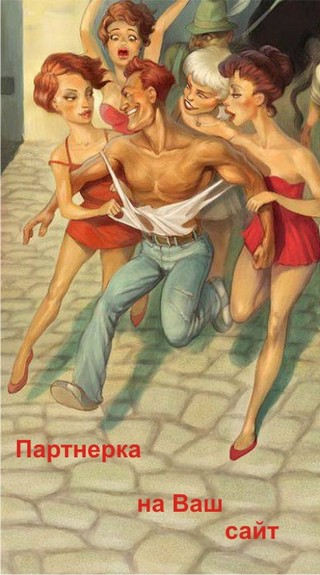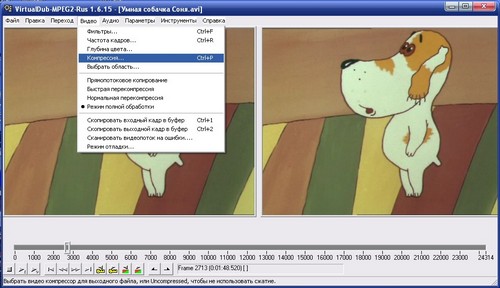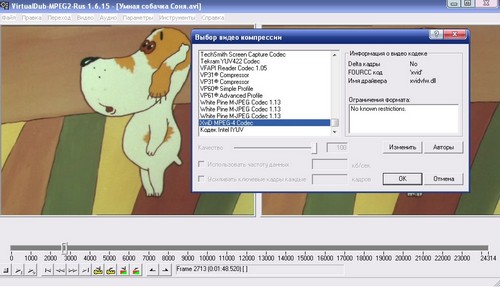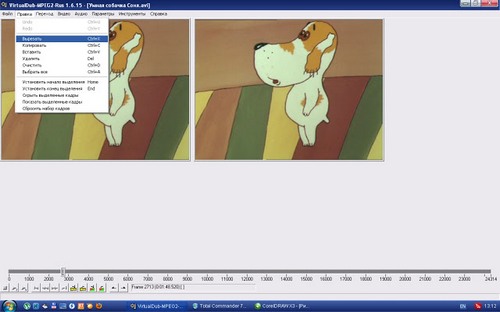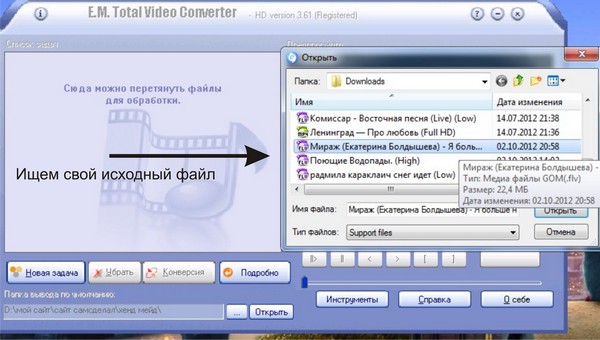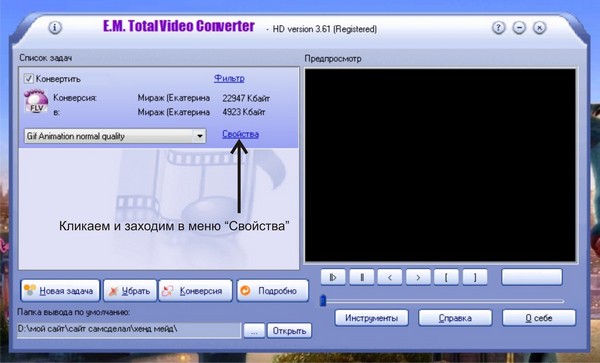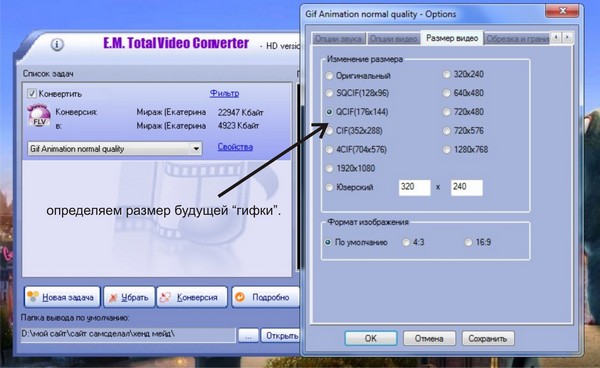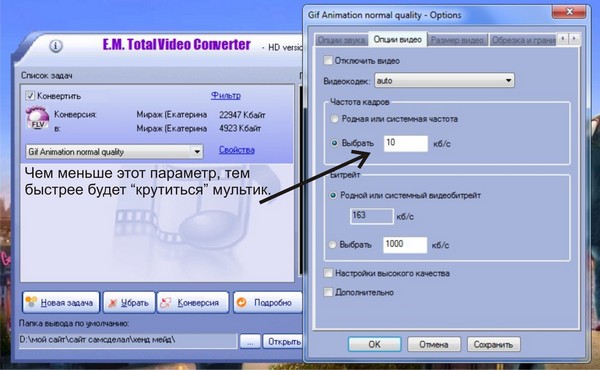Делаем GIF
Широкая компьютеризация и бескрайние возможности интернета
способствуют тому, что многие люди, весьма далекие от таких специальностей как
программирование, веб-дизайн и тому подобное , задумываются о создании
собственных ресурсов в интернете, т.е. собственных сайтов. Благо сегодня не
нужно мучительно соображать как это сделать или искать знакомого
сайтостроителя. Множество сайтов и
поисковых систем предалагют уже готовые шаблоны, практически настроенные и
достаточно лишь зарегистрироваться.
Русскоязычный интерфейс, разделы помощи, форумы и многочисленные советы
интернета расширят кругозор и умения. Если у вас достаточно много времени и
желания, то свой сайт вы наполняете контентом(информацией) самостоятельно, если
нет, то к вашим услугам многочисленные биржи статей за умеренное
вознаграждение. Рекламировать все эти биржи я не буду, кому нужно найдет через
поисковик. Речь о другом. Статья, какая бы она ни была интересная, все же будет
наиболее привлекательней , если к содержанию текстовому будет еще и добавлен
визуальный и звуковой материал. Вот как сделать такой вот материал, не прибегая
к помощи специалистов, пусть даже на низовом, примитивном, если хотите уровне,
я хочу вам рассказать. Тем более. Что этот низовой уровень, неприемлимый для
серьезных порталов или интернет-магазинов, вполне подойдет для личного блога
или странички.
Итак, как сделать
«гиф»(для непосвященных, это такой часто вращающий мультик или многократно
повторяющийся текст, видели в общем) или как разместить на страничке свое видео
или музыкальный видеоклип. Начнем с инструментов. Без них, как вы понимаете,
сделать мы ничего не сможем. Сразу уточню, список инструментов в данной статье
мой, то есть которым пользуюсь я, а вообще их великое множество и в
будущем вы можете сделать свой инструментарий. В своей
работе я использую следующее:
1) CorelDRAW
X3 – художественно-графический пакет для обработки изображений
2) VirtualDub
– видеоредактор со множеством функций, для нас важна функция обрезки, т.е. мы
можем интересный для нас видеосюжет разбить на кадры, отрезать лишнее, убрать
звук или титры, или наоборот вырезать только часть кадра, который нас
интересует.
3) Ulead
VideoStudio 11 – тоже видеоредактор, но уже полномасштабный и позволяет на
основе имеющегося у вас материала создавать полноценные фильмы.
4) Total
Video Converter – это программка позволяет конвертировать(преобразовывать)
файлы. То есть у вас, например любимая песенка Стаса Михайлова в формате "AVI”, а для того, чтобы
загрузить этот файл на вашу страничку формат, допустим, должен быть "SWF” или "FLV”. Вот тут нам как раз и пригодится
этот конвертер, по ходу и решим важный вопрос соотношения объема и качества
изображения.
Ну, вот
собственно, на начальном этапе и все, дальше вы уже сами начнете искать что-то
более оригинальное. CorelDRAW я пока пропущу и начну свое повествование с VirtualDub. Двойным щелчком открываем программу. Появится
вот такой вот интерфес. Находим пункт меню «Файл» и нажимаем сразу же первый
подпункт «открыть видеофал». Находите у себя интересующий вас файл. Правда здесь
есть небольшое уточнение – программа работает только с видео с расширением "avi” или "mpg”. Если у вас другое расширение(для этого нужно кликнуть
правой клавишей и посмотреть «свойства файла», в конце названия и прочей
абаракадбры будет расширение), то придется конвертировать, в статье я об этом
напишу. Итак мы открыли видеофайл. На рисунке указаны основные назначения опций
и что с ними нужно делать. В верхнем ряду для нас сейчас важны следующие
пункты:
- Аудио – в этом пункте мы убираем звук, если делаем «гиф»,
если нет, то не трогаем.
- Видео – здесь мы определяем каким кодеком будем сжимать
полученный результат(иначе ваше видео займет весь ваш компьютер).
- Файл – сохраняем полученное видео или набор кадров в виде
картинок.
Нижний ряд. Первое, что вы видите длинный ползунок с
количеством кадров в фильме. Ползунок можно двигать мышкой до интересующего вас
фрагмента(кадра). Так же можно и прослушать и посмотреть фильм, что точно
понять, на каком кадре нужно остановиться. Внизу есть два «лежащих» флажка. Это
точки начала и конца обрезки. Допустим,
вам из фильма нужен только небольшой фрагмент. Загружаете фильм в
программу и сразу же нажимаете на первый(левый) флажок, дальше проматываете
фильм до того кадра, который вам уже нужен и на последнем перед вашим кадре
ставите второй флажок. Пространство между флажками станет другого цвета,
заходите в меню «Правка» и нажимаете на команду «Вырезать». Дальше проматываете
нужный вам участок и на последнем кадре опять ставите первый флажок,
проматываете фильм до конца и в конце ставите второй флажок. Снова идем в меню
правка и вырезаем. После этого заходим в меню видео, выбираем кодек и после
этого в меню файл сохраняем полученный фграгмент. Все, исходник для будущей
гифки, готов. В будущем вы конечно более подробно разберетесь, но хочу сразу
обратить внимание, что чем меньше объем исходного файла, тем легче и быстрее
будет крутиться «гифка». Поэтому при резке не нужно заниматься гигантоманией и
постараться максимально сократить количество кадров в исходнике.
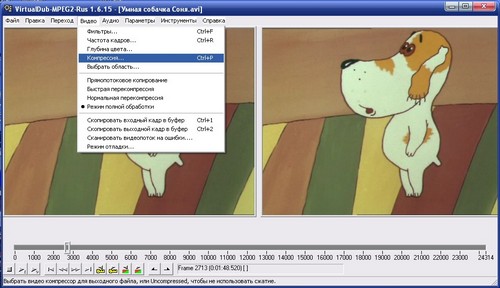

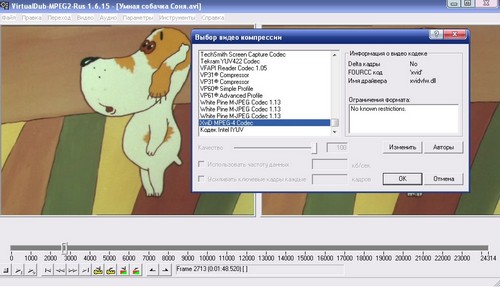

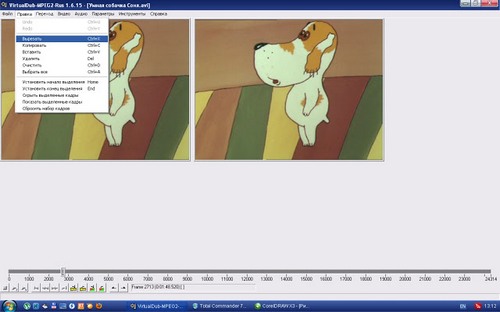
Теперь на арену
выходит другая программа - Total Video Converter. Именно она и превратит ваше
«кино» в мультик. Запускаем программу. Пошаговая работа расписана прямо на скриншотах.

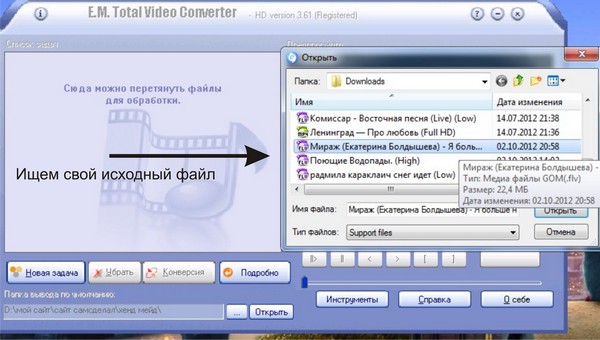

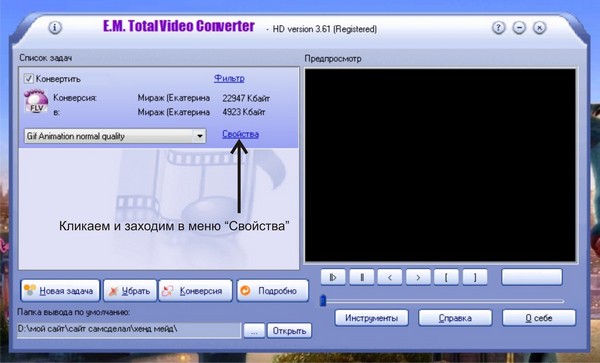
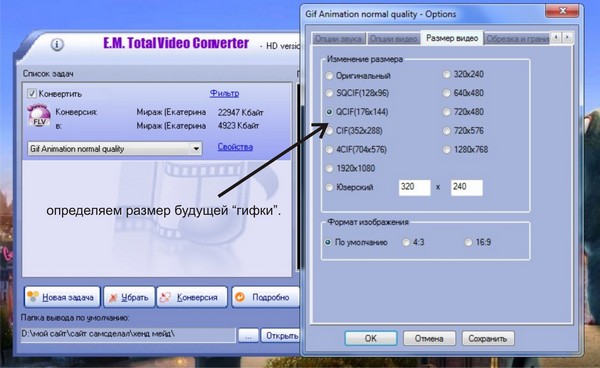
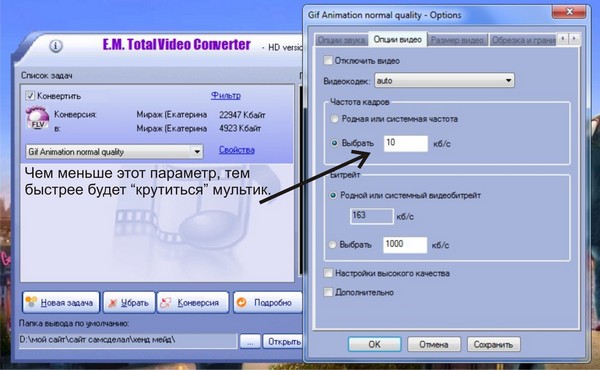

|